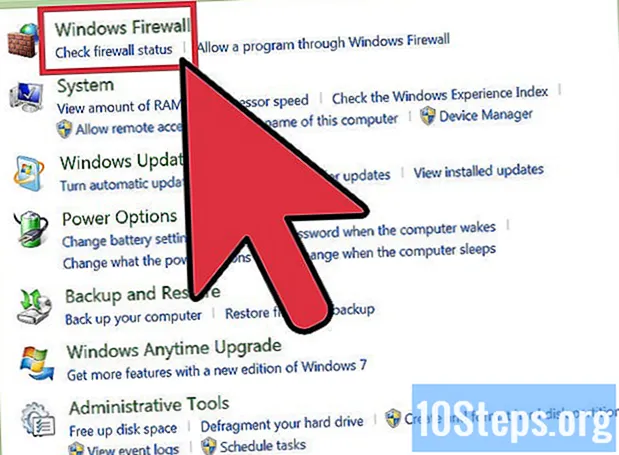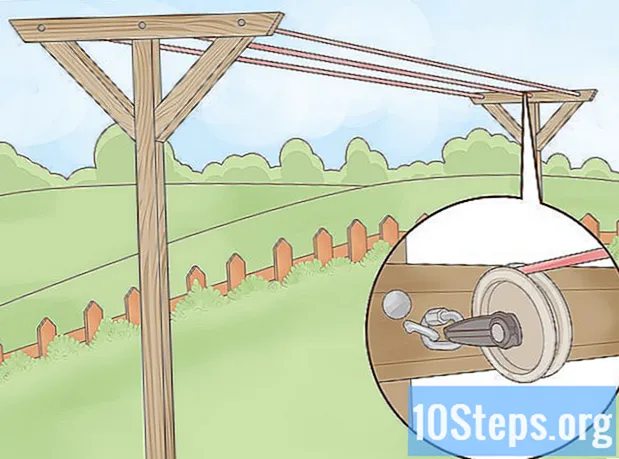![[Tutorial] How to use Lucky Patcher.](https://i.ytimg.com/vi/7bORF6R7HhQ/hqdefault.jpg)
Inhoud
In dit artikel wordt uitgelegd hoe u "Lucky Patcher" op een Android-telefoon gebruikt. Met dit programma kunt u applicaties aanpassen om licentieverificatie te verwijderen, advertenties van Google te verwijderen, aangepaste patches te installeren, machtigingen te wijzigen en aangepaste APX-bestanden te maken. Voordat u applicaties kunt wijzigen met de "Lucky Patcher", moet u een geroot Android-apparaat hebben.
Stappen
Methode 1 van 5: Een licentiecontrole verwijderen
Root Android. Voordat u applicaties kunt wijzigen met de "Lucky Patcher", moet u een geroot Android-apparaat hebben. Het ontgrendelingsproces (root) varieert afhankelijk van het apparaat, maar het kan het apparaat beschadigen en de garantie ongeldig maken. Ga uiterst voorzichtig te werk en volg de meest up-to-date tutorials die beschikbaar zijn voor uw specifieke model.
- Lees dit artikel voor meer informatie over het rooten van Android.

Open de "Lucky Patcher". Hij heeft het pictogram van een gele smiley. U ziet dan een lijst met de applicaties die op de telefoon zijn geïnstalleerd.- Lees dit artikel voor meer informatie over het downloaden van "Lucky Patcher".
Raak een app aan. Dit moet de optie zijn waarvan u de licentie wilt verwijderen. Vervolgens wordt een menu met verschillende opties weergegeven.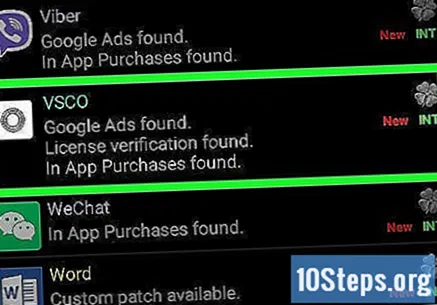
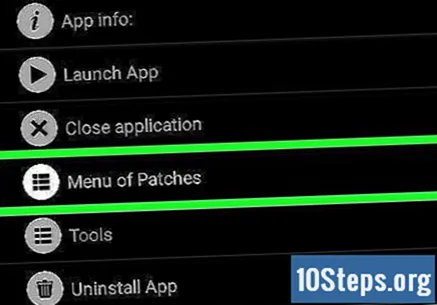
Raak aan Open het patchmenu. Vervolgens ziet u een lijst met patches die op de applicatie kunnen worden toegepast.
Raak aan Licentiecontrole verwijderen. U ziet dan een menu met verschillende patches voor het verwijderen van licentiecontrole.

Raak de patch aan die u wilt gebruiken. Er is een selectievakje naast de beschikbare patches. Raak het selectievakje van de gewenste optie aan.
Raak aan Toepassen. Als u dit doet, wordt de applicatie gepatcht om de licentiecontrole te verwijderen. Dit proces kan enkele minuten duren.
Raak aan OK. Als de patch werkt, ziet u een successcherm met de resultaten. Tik op "OK" om door te gaan.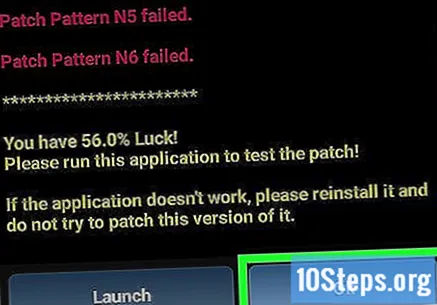
Methode 2 van 5: Google Ads verwijderen
Root Android. Voordat u applicaties kunt wijzigen met de "Lucky Patcher", moet u een geroot Android-apparaat hebben. Het ontgrendelingsproces (root) varieert afhankelijk van het apparaat en kan het apparaat beschadigen en de garantie ongeldig maken. Ga uiterst voorzichtig te werk en volg de meest up-to-date tutorials die beschikbaar zijn voor uw specifieke model.
- Lees dit artikel voor meer informatie over het rooten van Android.
Open de "Lucky Patcher". Hij heeft het pictogram van een gele smiley. U ziet dan een lijst met de applicaties die op de telefoon zijn geïnstalleerd.
- Lees dit artikel voor meer informatie over het downloaden van "Lucky Patcher".
Raak een app aan. Dit moet de applicatie zijn waaruit u advertenties van Google wilt verwijderen.
Raak aan Open het patchmenu. Vervolgens ziet u een lijst met patches die op de applicatie kunnen worden toegepast.
Raak aan Verwijder Google Ads. Hierdoor wordt een menu geopend met twee opties.
Raak aan Patch om Google Ads te verwijderen. Dit is de eerste optie die beschikbaar is in het pop-upmenu.
Raak aan Toepassen. Als u dit doet, wordt de app gepatcht om Google-advertenties te verwijderen. Dit proces kan enkele minuten duren.
Raak aan OK Als de patch werkt, ziet u een successcherm met de resultaten. Tik op "OK" om door te gaan.
Methode 3 van 5: een aangepaste patch toepassen
Root Android. Voordat u applicaties kunt wijzigen met de "Lucky Patcher", moet u een geroot Android-apparaat hebben. Het ontgrendelingsproces (root) varieert afhankelijk van het apparaat en kan het apparaat beschadigen en de garantie ongeldig maken. Ga uiterst voorzichtig te werk en volg de meest up-to-date tutorials die beschikbaar zijn voor uw specifieke model.
- Lees dit artikel voor meer informatie over het rooten van Android.
Open de "Lucky Patcher". Hij heeft het pictogram van een gele smiley. U ziet dan een lijst met de applicaties die op de telefoon zijn geïnstalleerd.
- Lees dit artikel voor meer informatie over het downloaden van "Lucky Patcher".
Raak een app aan. Dit moet de applicatie zijn waarop u de aangepaste patch wilt toepassen.
Raak aan Open het patchmenu. Vervolgens ziet u een lijst met patches die op de applicatie kunnen worden toegepast.
Raak aan Aangepaste patch. Vervolgens ziet u een menu met aangepaste patches. Als er maar één optie beschikbaar is, wordt u gevraagd of u deze wilt toepassen.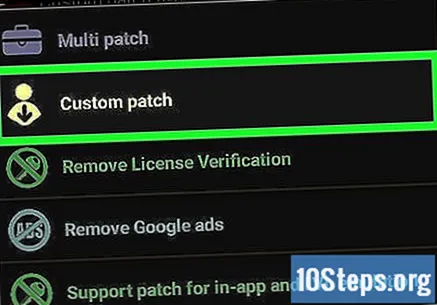
- Om de meest recente aangepaste patches te downloaden, tikt u op "⋮" in de rechterbovenhoek en vervolgens op "Download aangepaste patches" in het instellingenmenu.
Raak de aangepaste patch aan die u wilt toepassen. U ziet dan een pop-upvenster met zijn beschrijving.
Raak aan Toepassen. Vervolgens wordt de patch toegepast. Dit proces kan enkele minuten duren.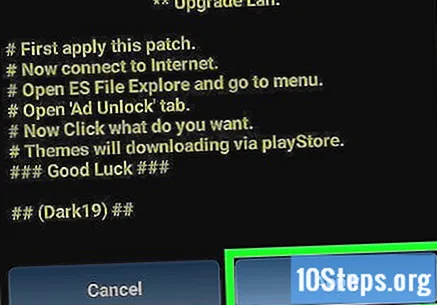
Raak aan OK. Als de patch werkt, ziet u een successcherm met de resultaten. Tik op "OK" om door te gaan.
Methode 4 van 5: de machtigingen van een app wijzigen
Root Android. Voordat u applicaties kunt wijzigen met de "Lucky Patcher", moet u een geroot Android-apparaat hebben. Het ontgrendelingsproces (root) varieert afhankelijk van het apparaat en kan het apparaat beschadigen en de garantie schenden. Ga uiterst voorzichtig te werk en volg de meest up-to-date tutorials die beschikbaar zijn voor uw specifieke model.
- Lees dit artikel voor meer informatie over het rooten van Android.
Open de "Lucky Patcher". Hij heeft het pictogram van een gele smiley. U ziet dan een lijst met de applicaties die op de telefoon zijn geïnstalleerd.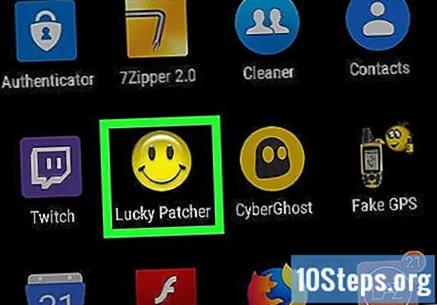
- Lees dit artikel voor meer informatie over het downloaden van "Lucky Patcher".
Raak een app aan. Selecteer de applicatie waarop u de aangepaste patch wilt toepassen.
Raak aan Open het patchmenu. Vervolgens ziet u een lijst met patches die op de applicatie kunnen worden toegepast.
Raak aan Verander toestemming. U ziet dan een lijst met machtigingen.
Raak een individuele toestemming aan. Het is groen als het is ingeschakeld en rood als het is uitgeschakeld.
Raak aan Toepassen. Als u dit doet, wordt de toepassing opnieuw gestart met de gewijzigde machtigingen.
Methode 5 van 5: een aangepast APK-bestand maken
Root Android. Voordat u applicaties kunt wijzigen met de "Lucky Patcher", moet u een geroot Android-apparaat hebben. Het ontgrendelingsproces (root) varieert afhankelijk van het apparaat en kan het apparaat beschadigen en de garantie ongeldig maken. Ga uiterst voorzichtig te werk en volg de meest up-to-date tutorials die beschikbaar zijn voor uw specifieke model.
- Lees dit artikel voor meer informatie over het rooten van Android.
Open de "Lucky Patcher". Hij heeft het pictogram van een gele smiley. U ziet dan een lijst met de applicaties die op de telefoon zijn geïnstalleerd.
- Lees dit artikel voor meer informatie over het downloaden van "Lucky Patcher".
Raak een app aan. Dit moet de applicatie zijn die u in een APK-bestand wilt omzetten.
Raak aan Maak een gewijzigd APK-bestand in het menu dat wordt weergegeven.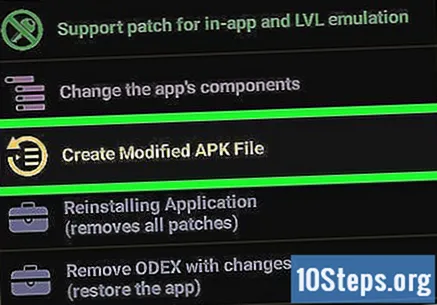
Raak de patch aan die het APK-bestand zal wijzigen. U ziet een lijst met patches die kunnen worden gebruikt.
Raak aan Bouw de applicatie opnieuw op. Deze blauwe knop bevindt zich onderaan het scherm. Als u dit doet, wordt een aangepast APK-bestand gemaakt met de patch apart van de oorspronkelijke toepassing toegepast. U vindt de gewijzigde APK-bestanden in de map / sdcard / LuckyPatcher / Gewijzigd /.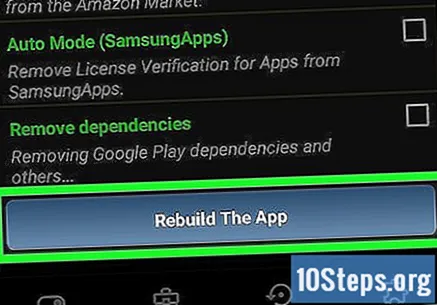
Raak aan OK Als u dit doet, wordt bevestigd dat het APK-bestand is gemaakt. U kunt ook op "Ga naar bestand" tikken om de map met het APK-bestand te openen.